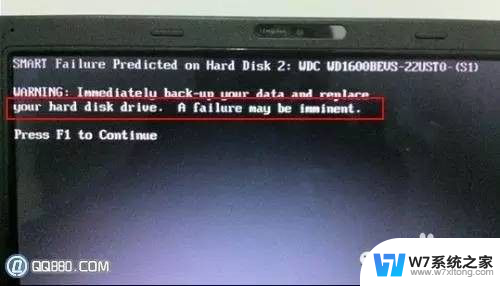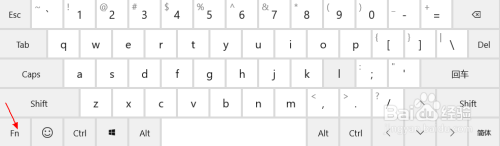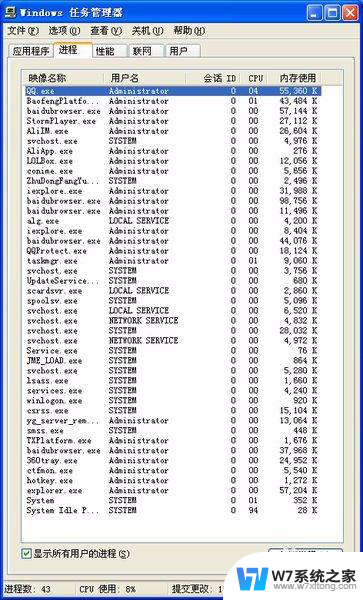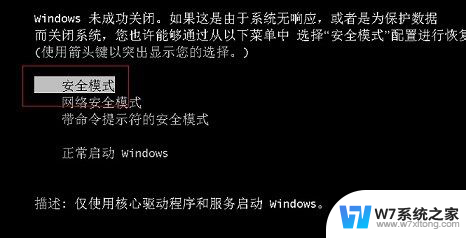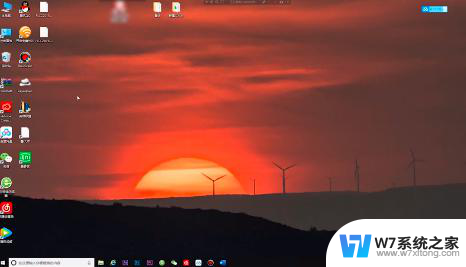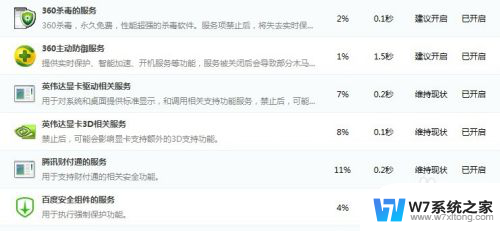电脑启动提示按f1 电脑开机按F1的原因和解决办法
电脑启动时出现提示按F1键的情况,通常是因为系统检测到硬件故障或设置异常,在开机过程中按下F1键,可以进入BIOS界面进行相应的设置和调整,以解决问题并确保电脑正常启动。若频繁出现此提示,建议检查硬件连接是否松动、更换电池或重置BIOS设置等方法来排除故障。及时处理问题可以避免影响电脑正常使用。
步骤如下:
1.众所周知,电脑每次开机都会检测所有的硬件信息,这些信息平时是存储在电脑的BIOS芯片里面的。如果电脑断电后,主板上的钮扣电池会为BIOS系统供电,防止信息丢失。
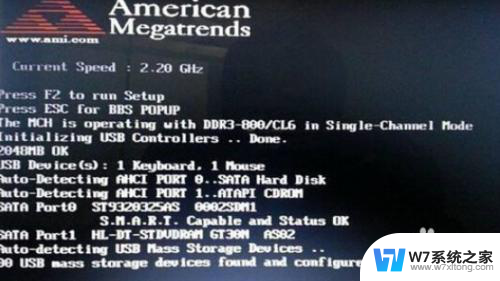
2.所以,如果主板上的钮扣电池没电了。BIOS里面的信息就丢失了,电脑开机时就会提示按F1,系统会按照默认的BIOS设置启动电脑。
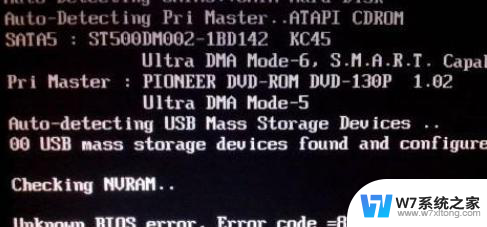
3.电脑提示按F1,是跳过BIOS错误检测这一步。建议用户更换主板上的钮扣电池,然后重新进入BIOS设置。保存相应的信息,这样电脑运行时不会出现错误。

4.解决方法:主板型号不同,版本不同。BIOS界面也不尽相同,现在主板绝大多数都是在boot目录下设置(设置系统引导的目录,经常用到),找到wait for 'F1' if error 选项,设置为disabled,然后按F10保存,重启后即可解决。
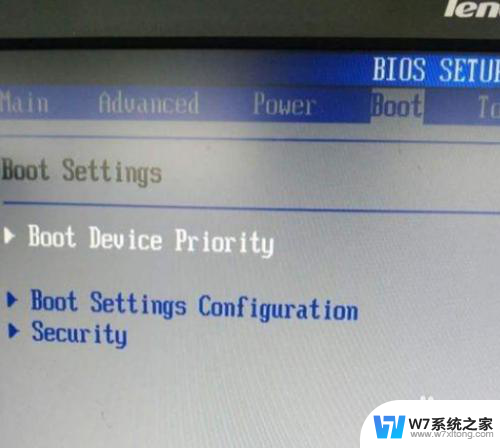
5.除了主板钮扣电池没电会出现按F1的提示外,如果BIOS设置有错误,也会出现这个提示。

6.直接进入BIOS设置,检查系统日期和时间设置是否正常,然后保存就可以了。下次开机就不会出现F1的提示了。
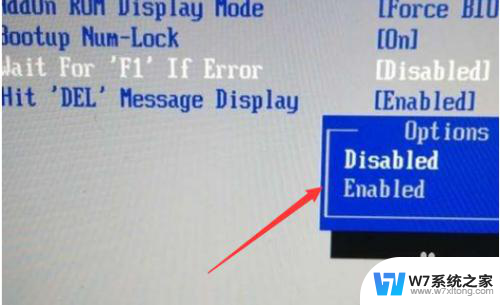
以上是关于电脑启动时出现\F1\提示的全部内容,如果您遇到这种问题,可以尝试根据以上方法解决,希望对大家有所帮助。